当硬盘被意外格式化时,存储在其中的数据看似消失,但通过正确的方法仍有机会恢复。那么硬盘格式化了怎么恢复数据呢?本文提供多种实用方案,并附操作步骤与注意事项。
一、数据恢复原理:为什么格式化后还能恢复?
- 快速格式化:仅删除文件索引(类似书本目录),实际数据仍保留在硬盘上,直到被新数据覆盖。
- 完全格式化:彻底擦除数据,恢复难度极大。
二、常用恢复方法及操作步骤
方法1:使用数据恢复软件
适用场景:误删文件、快速格式化后的恢复。
推荐工具:转转大师数据恢复软件
操作步骤:
第一步、选择恢复模式

选择“误格式化恢复”,该功能可帮我们最大限度的找回格式化之前的文件,点击进入恢复阶段。
第二步、选择格式化的磁盘

选择格式化的磁盘,如果是u盘或者其他移动设备,那么需要提前连接电脑,然后选择相应的磁盘,点击扫描。
第三步、选择分区格式化前文件系统

在点击开始扫描后会弹出一个弹窗,让我们选择分区格式化前文件系统,前文件系统怎么看呢?

右键磁盘→属性,即可查看。如果是U盘,那么右键u盘属性即可看到。
第四步、格式化扫描

扫描阶段需要花费一点时间,还需要耐心等候一下,如果中途点击停止扫描,可能会导致文件扫描不完全,漏掉一些文件哦。
第五步、查找文件

文件扫描出来,文件有很多如何查找我们想要的文件呢?你可以通过文件类型筛选,可以通过搜索文件或文件夹,也可以点击筛选,这里有个状态选项,点击它。

可以选择丢失文件和正常文件,是不是很好用呢!
第六步、预览文件

在找到文件后,我们可以双击文件预览一下情况,如果文件能正常预览,那么就是可以恢复的,如果预览失败,那么存在两种可能,一种文件已经受损,另一种文件不支持预览。
第七步、恢复文件

预览成功后,要恢复怎么恢复呢?那就太简单了,勾选文件点击恢复,设置一下导出路径。
方法2:系统自带备份还原(需提前开启备份)
Windows系统:
1、进入控制面板 > 系统和安全 > 文件历史记录。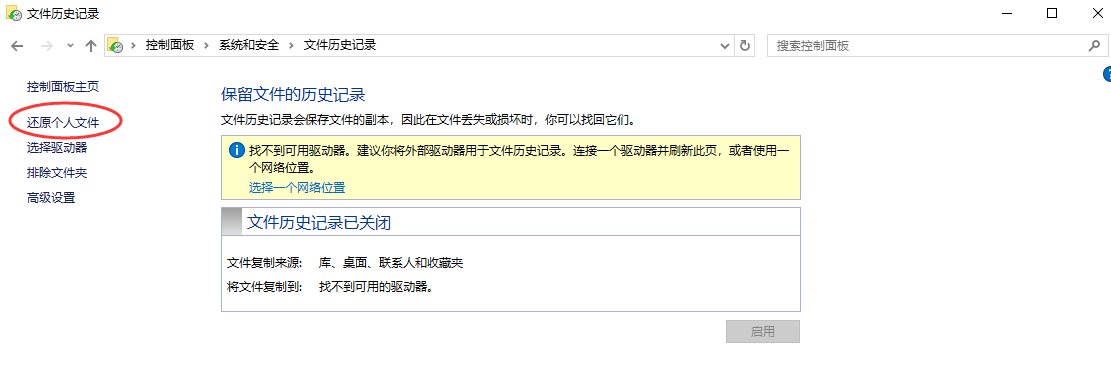
2、若曾启用备份,选择“还原个人文件”找回历史版本。
Mac系统:
1、打开“Time Machine”,选择格式化前的备份时间点。
2、拖拽文件或文件夹到本地磁盘恢复。
优势:无需第三方软件,但需提前设置备份。
方法3:使用CMD命令(仅限Windows)
1、以管理员身份运行命令提示符。

chkdsk X: /f(X为硬盘盘符)。3、执行
ATTRIB -H -R -S /S /D X:\*.* 尝试恢复隐藏文件。注意:此方法适用于部分文件系统错误导致的数据丢失。
方法4:专业数据恢复服务
适用情况:
- 物理损坏(如硬盘异响、无法识别)
- 多次覆盖写入导致软件无法恢复
流程:
1、联系专业机构(如Ontrack、DriveSavers)。2、邮寄硬盘或送修实验室进行开盘恢复。
成本:通常数千元起,适合重要数据抢救。
方法5:尝试旧版本或云端备份
1、检查云盘(Google Drive、OneDrive、iCloud等)是否有自动同步的文件。2、登录社交平台或邮箱,查找可能上传过的附件。
注意事项
- 立即停止写入:格式化后继续使用会降低恢复成功率。
- 优先恢复重要文件:大容量数据恢复耗时较长,集中处理关键内容。
- 定期备份:开启自动备份功能(如Windows文件历史记录、Mac Time Machine)。
- 慎用低级格式化:完全格式化将彻底清除数据,仅需快速格式化时勿选此选项。
预防措施
- 格式化前确认硬盘无重要数据。
- 使用硬盘分区工具时谨慎操作。
- 重要文件采用“3-2-1备份法则”:3份副本,2种介质,1份异地存储。
总结
以上就是硬盘格式化了怎么恢复数据的方法介绍了,多数格式化后的数据可被有效恢复。若自行操作困难,建议及时寻求专业帮助以最大化恢复成功率。


 技术电话:17306009113
技术电话:17306009113 工作时间:08:30-22:00
工作时间:08:30-22:00 常见问题>>
常见问题>> 转转大师数据恢复软件
转转大师数据恢复软件
 微软office中国区合作伙伴
微软office中国区合作伙伴
 微信
微信 微信
微信 QQ
QQ QQ
QQ QQ空间
QQ空间 QQ空间
QQ空间 微博
微博 微博
微博 硬盘格式化后数据恢复了怎么办
硬盘格式化后数据恢复了怎么办
 免费下载
免费下载





















